Без напора клонирајте своју машину са ХДД-а на ССД
- Уз ЕасеУС Тодо Бацкуп, пренос података са ХДД-а на ССД је брз и ефикасан, штедећи и време и труд.
- Користи напредно шифровање и протоколе за заштиту података како би осигурао сигурност ваших података током процеса клонирања.

Надоградња на ССД је један од најбољих начина да оживите свој стари рачунар. Међутим, поновно инсталирање оперативног система и свих ваших програма може бити застрашујуће, посебно ако нисте упућени у технологију.
Срећом, не морате почети од нуле. У овом чланку ћемо вас водити кроз миграцију/клонирање вашег Виндовс 10/11 са ХДД-а на ССД без нове инсталације користећи ЕасеУС Тодо Бацкуп.
Шта значи клонирање Виндовс 10/11 на ССД?
Клонирање Виндовс-а на ССД значи прављење тачне копије целог оперативног система Виндовс, укључујући подешавања, инсталиране апликације, корисничке податке и пренос на нови ССД.
То је уобичајена метода која се користи за надоградњу меморије рачунара са ХДД на ССД како би се повећао капацитет складиштења и побољшале перформансе система. Ово такође смањује време покретања и повећава брзину читања/писања уређаја за складиштење.
Потребан вам је софтвер за клонирање да бисте клонирали постојећу инсталацију Виндовс-а и мигрирали је на ССД. Помоћу алата као што је ЕасеУС Тодо Бацкуп, можете заменити свој стари ХДД новим ССД-ом и користити исти оперативни систем и податке, али са већим брзинама читања/писања и побољшаним укупним перформансама.
Како могу да мигрирам Виндовс 10/11 на ССД?
Пре него што се упустите у напредне кораке за решавање проблема, требало би да размислите о обављању следећих провера:
- Уверите се да СДД има већи простор од тренутног ХДД-а.
- Држите шрафцигер, кабл адаптера за разделник напајања и САТА кабл при руци
- Проверите да ли на рачунару постоји ПЦИе слот за повезивање.
1. Иницијализујте нови диск
- Повежите свој ССД са рачунаром тако што ћете отворити главни рачунар и прикључити ССД преко САТА кабла. Притисните Виндовс + Р да отворите Трцати Дијалог.
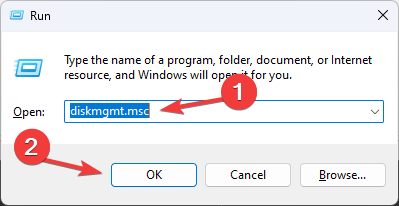
- Тип дискмгмт.мсц и кликните У реду за отварање Управљање диска.
- Добићете листу повезаних чврстих дискова. Пронађите нови диск и кликните десним тастером миша на њега да бисте изабрали Иницијализујте диск из контекстног менија.
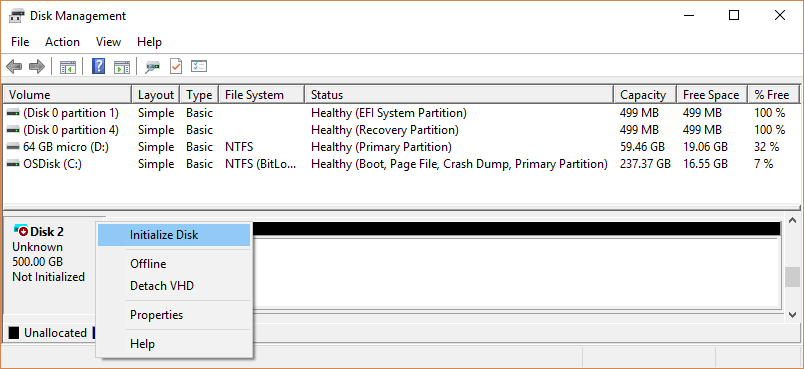
- Када се покрене, изаберите било које МБР или ГПТ а затим кликните У реду.
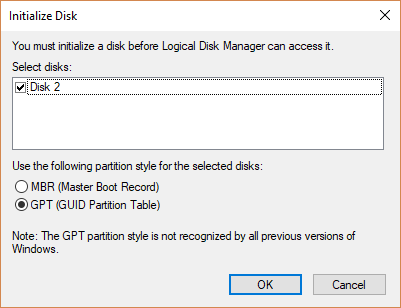
- Поново покрените рачунар да бисте сачували промене.
2. Преузмите и инсталирајте ЕасеУС Тодо Бацкуп
- Преузмите ЕасеУС Тодо Бацкуп са званичне веб странице.
- Двапут кликните на инсталациони фајл и кликните Инсталирај одмах да започне инсталацију.
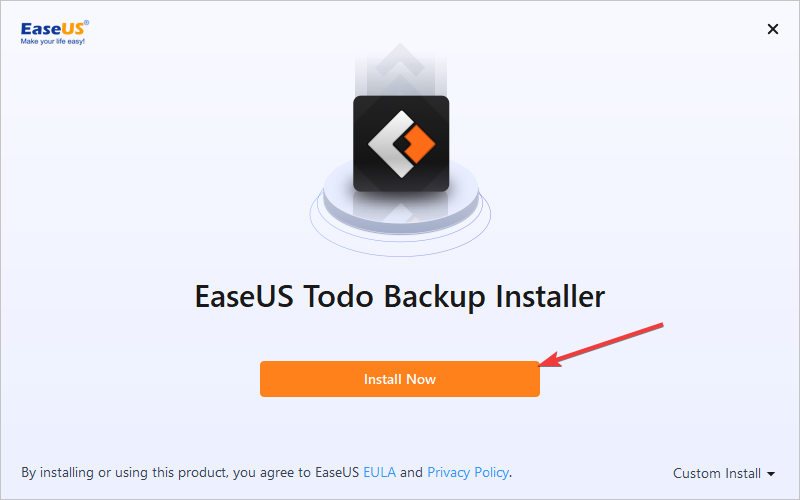
- Изаберите издање које имате или изаберите бесплатно ако користите пробну верзију.
- Када завршите, кликните Почни сад.
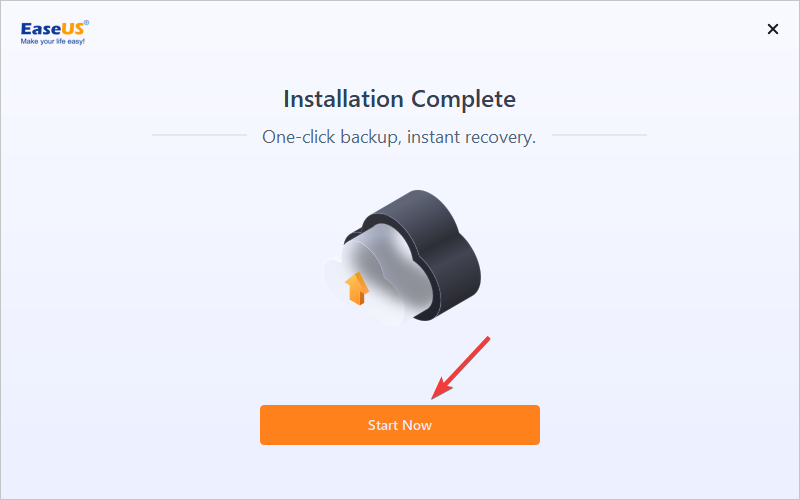
Софтвер ће се покренути и можете започети прављење резервних копија података.
3. Изаберите опције за почетак клонирања
- Кликните на алатку ЕасеУС Тодо Бацкуп Алати и изаберите Клон система.
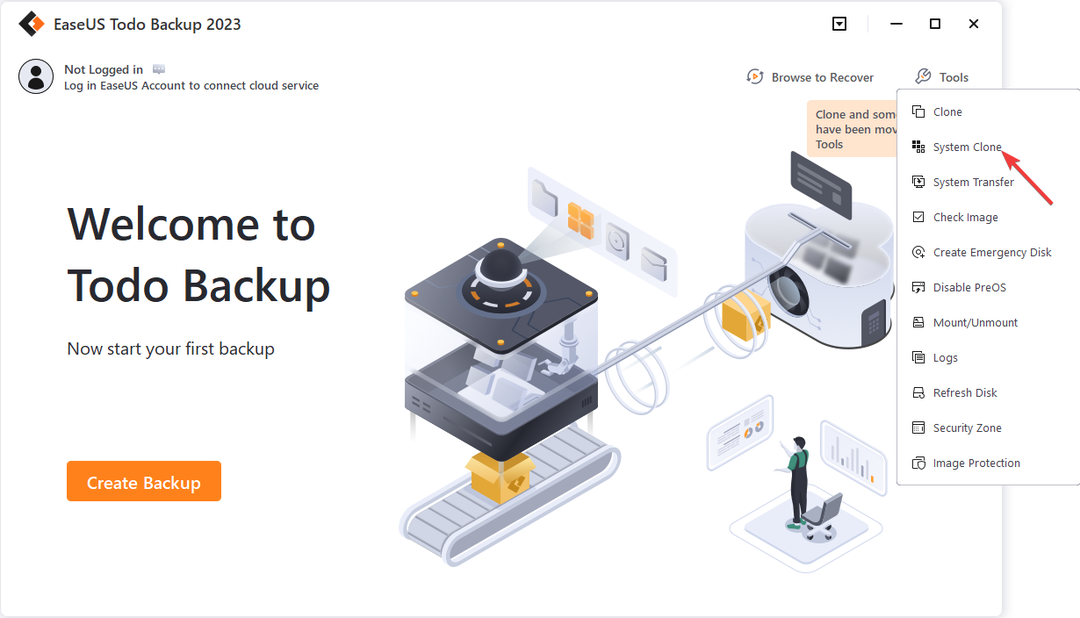
- Изаберите одредишни диск или партицију за клонирање, кликните Напредне опције, изаберите Оптимизујте за ССД, кликните У реду, а затим кликните Следећи.
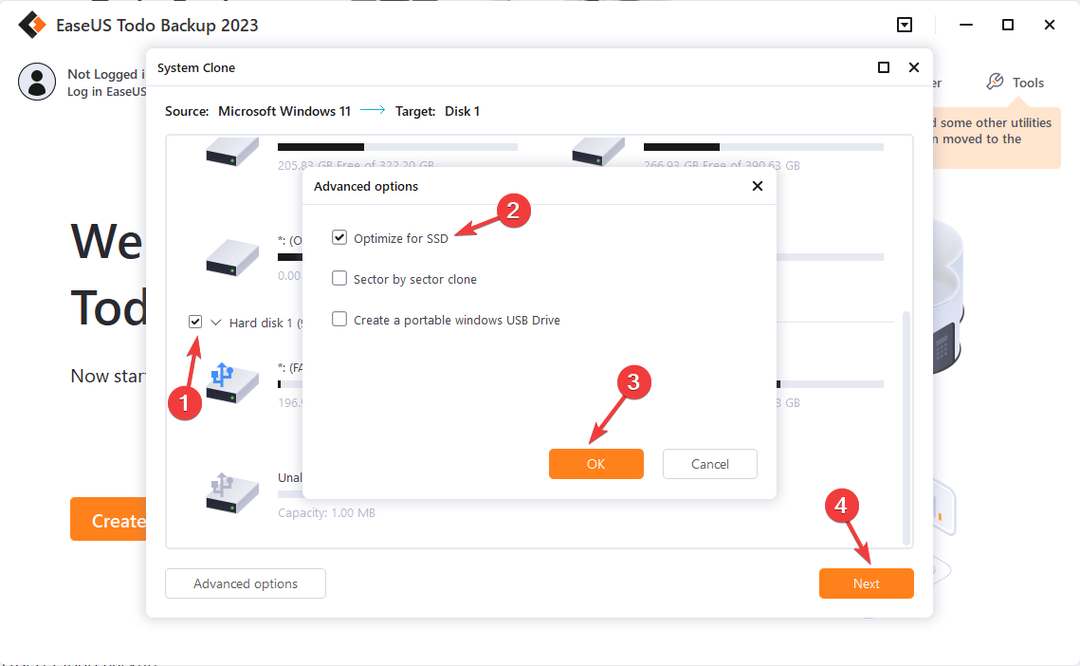
- Ако желите да клонирате свој систем на УСБ диск, кликните Напредне опције, изаберите Направите преносиви Виндовс УСБ диск и кликните У реду. Затим кликните Следећи.
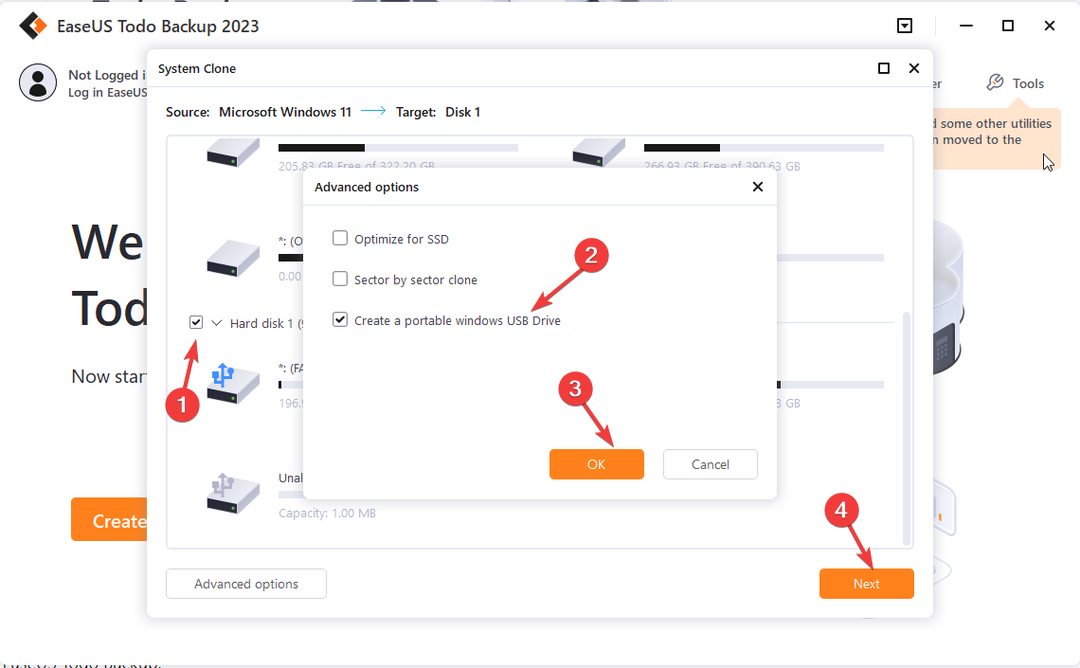
- Процес клонирања ће почети, а време ће зависити од вашег ОС-а и хардвера.
- Ограничење РАМ-а за Виндовс 11: Колико меморије може да има ваш рачунар?
- Управо сте инсталирали Виндовс 11? Првих 10 ствари које треба урадити
- Како променити радно време на Виндовс 11
4. Изаберите диск за покретање
- Ако желите да користите и ХДД и нови диск, поново покрените рачунар и притисните одговарајући тастер Ф10, Ф2, или ДЕЛ према вашем произвођачу да унесете БИОС.
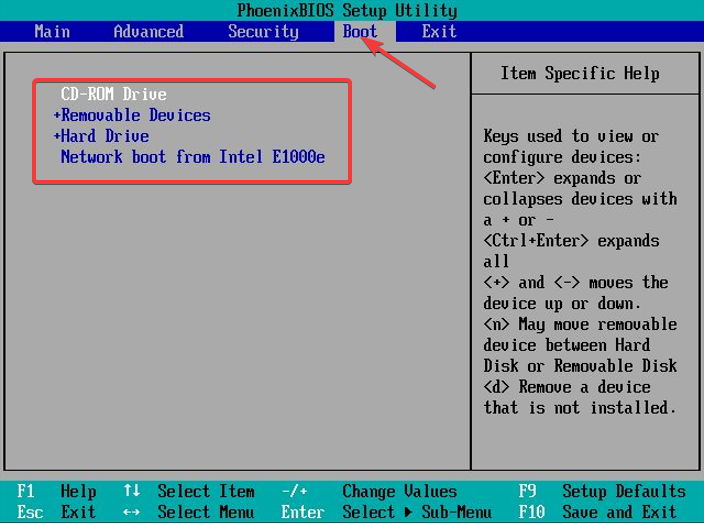
- Иди на Боот, изаберите нови ССД као погон за покретање, затим сачувајте и изађите из БИОС режима.
Међутим, ако не желите да користите стари диск, можете га искључити и поново покренути рачунар.

ЕасеУС Тодо Бацкуп
Исплативо и поуздано решење за клонирање и миграцију са напредним шифровањем.
Које су најбоље карактеристике ЕасеУС Тодо Бацкуп-а?
ЕасеУС Тодо Бацкуп долази са свеобухватним скупом функција које корисницима олакшавају прављење резервних копија, враћање и клонирање својих рачунара.
Његов кориснички интерфејс и напредне функције чине га популарним избором за личну и пословну употребу. Неке од Кључне карактеристике овог алата за прављење резервних копија су:
- Клон система – Са овом функцијом, алатка вам омогућава да мигрирате комплетан ОС, укључујући датотеке, апликације и подешавања, на ССД.
- Клон по секторима – Можете креирати клон диска или партиције сектор по сектор, осигуравајући да се сви подаци преносе, укључујући избрисане и скривене датотеке.
- Безбедносна зона – Омогућава вам да креирате сигурну и шифровану партицију, тако да рансомваре не може да приступи њеном садржају, тако да ако је ваш рачунар нападнут, ваши подаци су безбедни.
- Резервне опције -Његово неколико опција резервне копије, укључујући пуну, инкременталну, паметну, врућу и диференцијалну, може уштедети време и простор за складиштење само прављењем резервних копија датотека које су се промениле од последње резервне копије.
Дакле, овако можете клонирати свој Виндовс рачунар са ХДД-а на ССД без поновног инсталирања ОС-а користећи ЕасеУС Тодо Бацкуп.
Док смо користили алат, открили смо да је богат функцијама, има интуитиван интерфејс и лако може да обави посао. Топло препоручујемо овај алат за прављење резервних копија и опоравак података.
Ако имате било каквих питања или сугестија, обавестите нас у одељку за коментаре испод.
![Најбољи софтвер за резервне копије за Синологи НАС [Топ Солутионс]](/f/8baed7753b3751c158bc6120bbbae2ff.jpg?width=300&height=460)
![Може ли Самсунг миграција података променити изворни диск? [Миграција]](/f/dad5bdc522052a485a8f764d638f0247.jpg?width=300&height=460)
![Резервна копија за ОнеДриве на Виндовс 10 [најбоља решења]](/f/d675178d5f97ed3925e049a41dc14c58.jpg?width=300&height=460)